Ilmoitus tulee näkyviin
Tässä osiossa kuvataan laitteen virheitä tai ilmoituksia.
 Huomautus
Huomautus
-
Virheestä tai ilmoituksesta riippuen tietokoneen näytössä tai kosketusnäytössä näytetään tukikoodi (virhenumero). Lisätietoja virheistä ja tukikoodeista on kohdassa Tukikoodiluettelo.
Jos kosketusnäyttöön tulee ilmoitus, katso alta.
Jos tietokoneeseen tulee ilmoitus, katso alta.
-
Näyttöön tulee automaattiseen kaksipuoliseen tulostukseen liittyvä virheilmoitus
-
Näyttöön tulee Inkjet Printer/Scanner/Fax Extended Survey Program -kuvake
 Kosketusnäytössä näkyy ilmoitus
Kosketusnäytössä näkyy ilmoitus

Vahvista viesti ja tee tarvittavat toimet.
-
Tuettuja tietotyyppejä ei ole tallennettu. (Data of supported types are not saved.)
-
Laite ei voi lukea USB-muistiin tallennettuja kuvatietoja tai asiakirjoja.
-
Laite ei välttämättä tunnista tiedostoa, jos tiedoston nimi tai kansiopolku sisältää tiettyjä merkkejä. Käytä vain kirjaimia ja numeroita.
-
Tietokoneessa muokatut tai käsitellyt valokuvatiedot on tulostettava tietokoneesta.
 Huomautus
Huomautus-
Kun valitaan tietokoneella käsitelty kuva, kosketusnäytössä näkyy "?".
-
-
Määritettyä PDF-tiedostoa ei voida tulostaa. Tiedoston skannauksen aikana tapahtui virhe tai muotoa ei tueta tai tiedosto on liian suuri. (Cannot print the specified PDF file. An error has occurred while scanning the file, or the format is not supported, or the file is too large.)
-
Varmista, että PDF-tiedosto on tulostettavissa USB-muistista. Lisätietoja on kohdassa USB-muistiin tallennettujen asiakirjojen (PDF-tiedosto) tulostaminen.
 Huomautus
Huomautus-
PDF-tiedostojen nimet näkyvät, vaikka tiedostoja ei voi tulostaa kyseisestä USB-muistista. On suositeltavaa varmistaa, ovatko ne tulostettavissa. Jos jokin seuraavista ehdoista koskee PDF-tiedostoja, niitä ei voi tulostaa.
-
Tiedot (Details)-näyttö ei tule näkyviin PDF-tiedostosta, jonka haluat tulostaa.
-
Muut merkit kuin laitteen nimi, tai IJ Scan Utility näkyvät Tiedot (Details)-näytön kohdassa Luotu käyttäen: (Created with).
-
Esikatselunäytössä näkyy ”?”.
-
-
-
Tietokoneessa muokatut tai käsitellyt tiedot on tulostettava tietokoneesta.
-
-
PDF-tiedosto sisältää tulostumattomia tietoja. Osaa tiedoista ei ehkä tulosteta. (The specified PDF file contains unprintable data. Some portions may not be printed.)
Paljon grafiikkaa tai suuritarkkuuksisia kuvia sisältävä PDF-tiedosto saattaa menettää kyseiset tiedot tai sen tulostus saattaa keskeytyä ennen valmistumista. Tulosta tällöin tietokoneelta.
-
Tarkista paperikoko ja napauta [OK]. (Check the page size and tap [OK].)
Laitteeseen asetettu paperi ei vastaa paperikokoasetukseksi määritettyä kokoa.
Lisää , joka vastaa paperikokoasetuksessa määritettyä kokoa, ja napauta sitten OK.
-
Virtaa ei katkaistu oikein viime kerralla. Paina
 -painiketta, kun katkaiset virran.
-painiketta, kun katkaiset virran.Virtajohto on voinut irrota siinä vaiheessa, kun laitteen virta on ollut kytkettynä.
Ohita virhe napauttamalla OK kosketusnäytössä.
 Huomautus
Huomautus-
Lisätietoja virtajohdon irrottamisesta on kohdassa Huomautus virtajohdon irrottamisesta.
-
-
Virtajohto on irrotettu ja lähettämätt./vast.otett.asiakirj. muisti on tyhjä. (The power cord has been unplugged and unsent/received docs in memory have been lost.)
On tapahtunut sähkökatkos tai virtajohto on irrotettu, kun laitteen muistiin on tallennettu fakseja.
 Tärkeää
Tärkeää-
Jos tapahtuu sähkökatkos tai laitteen virtajohto irrotetaan, kaikki laitteen muistiin tallennetut faksit menetetään.
-
Katso lisätietoja virtajohdon irrottamisesta kohdasta Huomautus virtajohdon irrottamisesta.
Napauta kosketusnäytössä OK.
Kun olet napauttanut OK, laitteen muistista poistettujen faksien luettelo (MUISTIN TYHJENNYSRAPORTTI (MEMORY CLEAR REPORT)) tulostetaan.
Lisätietoja on kohdassa Raporttien ja luettelojen yhteenveto.
-
-
Palvelimeen ei voitu muodostaa yhteyttä. Odota hetki ja yritä uudelleen. (Cannot connect to the server. Please wait a while and try again.)
Yhteyden muodostaminen palvelimeen ei onnistu tietoliikenne virheen vuoksi. Jos olet yrittänyt käyttää valokuvien jakosivustoa, on mahdollista, että valokuvia on poistettu.
Kuittaa virhe napauttamalla OK kosketusnäytössä ja yritä hetken kuluttua uudelleen.
 Näyttöön tulee automaattiseen kaksipuoliseen tulostukseen liittyvä virheilmoitus
Näyttöön tulee automaattiseen kaksipuoliseen tulostukseen liittyvä virheilmoitus

-
Tarkistus Toimi kohdan Tulostaminen automaattisen kaksipuolisen tulostustoiminnon avulla ei onnistu ohjeiden mukaan.
 Näyttöön tulee Inkjet Printer/Scanner/Fax Extended Survey Program -kuvake
Näyttöön tulee Inkjet Printer/Scanner/Fax Extended Survey Program -kuvake

Jos Inkjet Printer/Scanner/Fax Extended Survey Program on asennettuna, tulostimen ja ohjelman käyttötiedot lähetetään kerran kuukaudessa noin 10 vuoden ajan. Inkjet Printer/Scanner/Fax Extended Survey Program -kuvake näkyy Dockissa, kun on aika lähettää tulostimen käyttötiedot.
Napsauta kuvaketta, lue näyttöön tulevat ohjeet ja toimi seuraavien ohjeiden mukaan.
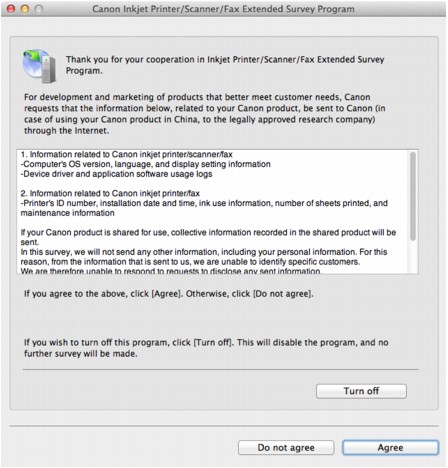
-
Jos haluat ottaa osaa kyselyohjelmaan:
Valitse Hyväksy (Agree) ja noudata sitten näyttöön tulevia ohjeita. Tulostimen käyttötiedot lähetetään Internetin kautta. Jos noudatat näytön ohjeita, tiedot lähetetään automaattisesti toisesta kerrasta alkaen, eikä vahvistusilmoitus enää tule näyttöön.
 Huomautus
Huomautus-
Jos poistat Lähetä automaattisesti seuraavasta kerrasta alkaen (Send automatically from the next time) -valintaruudun valinnan, tietoja ei lähetetä automaattisesti toisesta kerrasta alkaen, ja Inkjet Printer/Scanner/Fax Extended Survey Program -kuvake näkyy Dockissa seuraavalla kerralla.
-
-
Jos et halua ottaa osaa kyselyohjelmaan:
Valitse Älä hyväksy (Do not agree). Vahvistusnäyttö sulkeutuu, ja kysely ohitetaan tällä kertaa. Vahvistusnäyttö näytetään uudelleen kuukauden päästä.
-
Voit keskeyttää tietojen lähetyksen seuraavasti:
Valitse Turn off. Inkjet Printer/Scanner/Fax Extended Survey Program -ohjelman toiminta keskeytetään, eikä tietoja lähetetä. Jos haluat jatkaa tietojen lähettämistä, katso kohta Asetuksen muuttaminen:.
-
Mustesuihkutulostimen/skannerin/faksin Extended Survey Program (Inkjet Printer/Scanner/Fax Extended Survey Program) -ohjelman asennuksen poistaminen:
-
Keskeytä Inkjet Printer/Scanner/Fax Extended Survey Program -ohjelman toiminta.
-
Valitse Finderin Siirry (Go)-valikosta Ohjelmat (Applications) ja kaksoisnapsauta sitten Canon Utilities -kansiota ja tämän jälkeen Inkjet Extended Survey Program -kansiota.
-
Siirrä Canon Inkjet Printer/Scanner/Fax Extended Survey Program.app -tiedosto roskakoriin (Trash).
-
Käynnistä tietokone uudelleen.
Tyhjennä roskakori (Trash) ja käynnistä tietokone uudelleen.
-
-
Asetuksen muuttaminen:
Jos haluat, että vahvistusnäyttö tulee näkyviin aina kun tulostimen käyttötiedot lähetetään, tai jos haluat jatkaa kyselyä, toimi seuraavien ohjeiden mukaan.
-
Valitse Finderin Siirry (Go)-valikosta Ohjelmat (Applications) ja kaksoisnapsauta sitten Canon Utilities -kansiota ja tämän jälkeen Inkjet Extended Survey Program -kansiota.
-
Kaksoisnapsauta Canon Inkjet Printer/Scanner/Fax Extended Survey Program -kuvaketta.
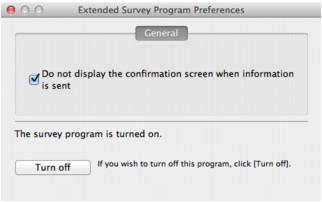
-
Do not display the confirmation screen when information is sent:
Jos valintaruutu on valittuna, tiedot lähetetään automaattisesti.
Jos valintaruutu ei ole valittuna, Inkjet Printer/Scanner/Fax Extended Survey Program -kuvake näkyy Dockissa seuraavalla kerralla. Napsauta kuvaketta ja noudata näyttöön tulevia ohjeita.
-
Turn off- ja Turn on -painike:
Jos haluat lopettaa Inkjet Printer/Scanner/Fax Extended Survey Programin, napsauta Turn off -painiketta.
Jos haluat käynnistää Inkjet Printer/Scanner/Fax Extended Survey Programin, napsauta Turn on -painiketta.
-
-


